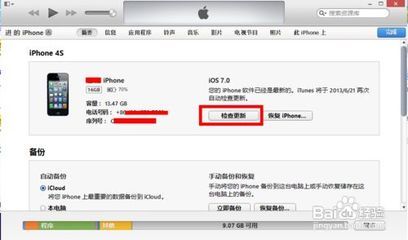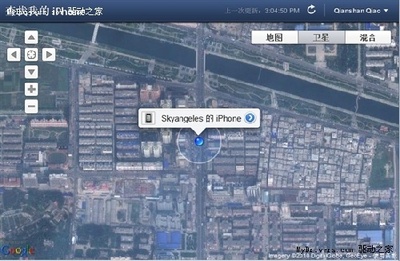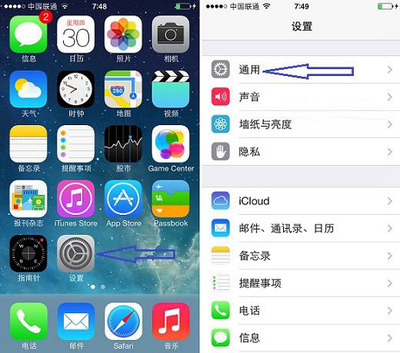使用程序浏览网页操作文件等电脑操作,都会产生一些缓存文件,这些缓存文件可以让我们在下次浏览网页或者操作文件时更快更方便,但同时也占用了硬盘的空间,占用了内存的空间,影响了系统的运行速度,所以,我们还是有必要定期清除一下缓存的。
如何清除缓存――工具/原料windows7
浏览器
如何清除缓存――方法/步骤如何清除缓存 1、
产生缓存的来源,无非就是系统以及应用程序,其中我想产生缓存最多的软件就是系统的浏览器了,我们每天上网都要用到浏览器,所以,浏览器产生了很多的缓存文件存放在硬盘当中,我们可以首先来清除一下浏览器的缓存。 打开浏览器,在此我以IE浏览器为例,在浏览器的菜单栏中点击工具,然后点击internet选项。
如何清除缓存 2、
在internet选项中,我们可以看到有一个浏览历史记录的选项,下面有一个复选框,即退出时删除浏览历史记录,那么选定之后,在我们关闭浏览器的时候,所有的缓存的网页,缓存的文字及图片音乐视频等就会全部删除。当然如果你现在就想删除,就点击下面的那个删除按钮就可以现在就删除这些缓存文件了。删除完成点击确定。
如何清除缓存 3、
浏览器的缓存现在我们就清理完成了,但是有很多人用的并不是IE浏览器,而是其他的浏览器,其实清除缓存的原理也是近似的,都是找到具体浏览器的设置,然后设定为退出浏览器时清除缓存,每个常用浏览器都会有这样的功能的。现在我们要来清理系统本身产生的缓存了。因为系统本身同样也会产生 很多的缓存。点击开始菜单,然后右键点击计算机,然后选择属性。
如何清除缓存 4、
在系统属性页中点击左边导航栏中的 高级系统设置选项。如图。
如何清除缓存_怎么清理浏览器缓存
如何清除缓存 5、
在系统属性页中,在高级选项卡的最下面,有一个环境变量的按钮,我们可以从这里得知系统的缓存文件夹在哪里,以便对其进行删除。
如何清除缓存 6、
来到环境变量的页面,在上面的框中有一个变量以及值的框,在值中会有一个文件夹的路径,可能有更多的人显示的是一串莫名其妙的代码,这样也没有关系,你只要将那段代码复制下来,然后打开资源管理器,粘贴到里面,就可以直接找到系统的缓存文件夹。
如何清除缓存 7、
根据环境变量中提供的路径,我们可以找到这个系统的缓存文件夹,打开以后,我们可以看到里面有很多程序的缓存文件夹,我们可以将其删除,放心大胆的删除,可能会有提示说有程序正在使用这些文件,你可以跳过这些文件。当下次某个软件再次启动时,其缓存文件夹就已自动建立好了。
如何清除缓存_怎么清理浏览器缓存

如何清除缓存――注意事项
在这里我只是列举了浏览器的缓存与系统的缓存的删除方法,其他具体的应用程序你可以找到程序设置,然后对其缓存文件进行删除。
 爱华网
爱华网